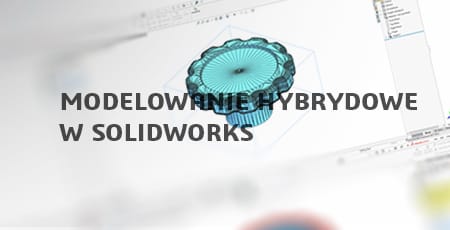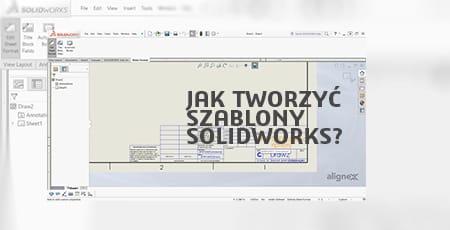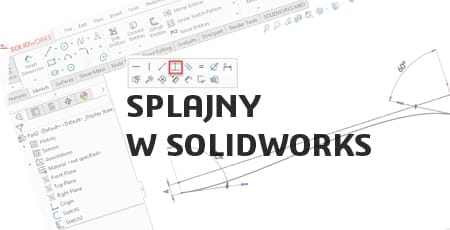Jak narysować ewolwentę koła zębatego w SOLIDWORKS?

Rysowanie zarysu ewolwenty koła zębatego w programie SOLIDWORKS może okazać się niełatwym zadaniem. Proces ten wymaga znajomości zarówno teoretycznych podstaw geometrii ewolwenty, jak i praktycznych umiejętności obsługi zaawansowanych funkcji programu. Dzięki SOLIDWORKS możesz łatwo tworzyć dokładne modele zębatek, co znacząco usprawnia prace projektowe i produkcyjne. W artykule omówimy krok po kroku, jak narysować ewolwentę zęba koła zębatego, wykorzystując narzędzia dostępne w tym oprogramowaniu.
Dane wejściowe
Proces rysowania zarysu ewolwenty SOLIDWORKS przedstawię na przykładzie uproszczonego koła walcowego o zębach prostych. W tym celu, aby rozpocząć pracę, przyjęto dane początkowe:
Moduł normalny m = 3
Liczba zębów z = 21
Kąt przyporu alfa = 20°
Równania
Mając powyższe dane wejściowe, możliwe jest obliczenie wymiarów geometrycznych koła oraz jego zębów. Aby ułatwić sobie to zadanie, możesz skorzystać z narzędzi SOLIDWORKS takie jak tworzenie równań. Po zdefiniowaniu odpowiednich zmiennych globalnych i wprowadzeniu równań, parametry oraz wymiary twojego koła zębatego będą gotowe do wykorzystania podczas modelowania. Bazując na metodyce obliczania kół walcowych, utworzyłem poniższe równania.

Proces modelowania
W celu ułatwienia sobie pracy przy tworzeniu modelu zaleca się utworzenie szkicu z 4 okręgami. Zdefiniują one wymiary dla:
- średnicy stóp,
- średnicy zasadniczej,
- średnicy podziałowej,
- średnicy wierzchołkowej.

Mając naszkicowane średnice, możesz wyciągnąć średnicę wierzchołkową na daną szerokość twojego koła zębatego. Następnie utwórz kolejny szkic, w którym zdefiniujesz krzywą opartą na równaniu. Krzywa ta będzie reprezentować fragment ewolwenty potrzebnej do zamodelowania koła zębatego.
Ogólny wzór dla ewolwenty zapisany jest jak poniżej:

Aby zamodelować wrąb pomiędzy zębami koła, musisz najpierw utworzyć zarysy sąsiadujących zębów, które będą odsunięte od siebie o zadaną wartość. Aby to zrobić, wykorzystaj powyższe wzory, zmodyfikowane o wartość beta. Wartość beta (β) to odsunięcie ewolwenty, które pomoże Ci w rozsunięciu krzywych o prawidłową wartość.
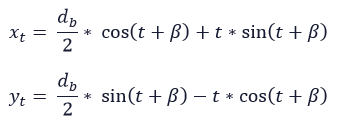
Powyższe wzory należy wpisać w oknie operacji, podczas tworzenia krzywej opartej na równaniu. W szkicu, po wybraniu narzędzia krzywej, musisz wybrać typ krzywej jako parametryczna i wykonać kroki jak na zrzucie poniżej. Aby stworzyć dwa zarysy potrzebne naszkicowania pełnego zarysu wrębu, należy wykorzystać narzędzie krzywej opartej na równaniu dwa razy. Gdzie przy drugim razie, należy odwrócić kierunek stworzonej krzywej.

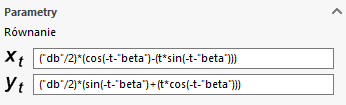
Parametr t możesz dobrać dowolnie. Zaleca się dobranie go w taki sposób, aby wybiegał poza szkic okręgu średnicy wierzchołkowej. Ułatwi to w następnym etapie odpowiednie docinanie krzywych w celu utworzenia kształtu wrębu.
Po utworzeniu krzywych wykorzystaj narzędzie konwertuj elementy, aby rzutować średnice stóp oraz średnicę wierzchołkową dalszej pracy. Aby połączyć zarys ewolwenty koła zębatego, utwórz linię prostą łączącą średnice stóp wraz z krzywą. Utworzona prosta powinna być styczna do krzywych pochodzących z równania. Po docięciu linii za pomocą narzędzia przytnij, wrąb pomiędzy zębami powinien prezentować się następująco:

Po utworzeniu szkicu należy go wyciąć ze wcześniej wyciągniętego materiału.

W celu otrzymania pełnego obrazu koła zębatego użyj narzędzia szyku kołowego. We właściwościach operacji wybierz operację wyciągnięcia wycięcia jako element do powtórzenia. Wybierz opcję równomiernego rozłożenia elementu, a w liczbie wystąpień wybierz wartość liczby zębów z.
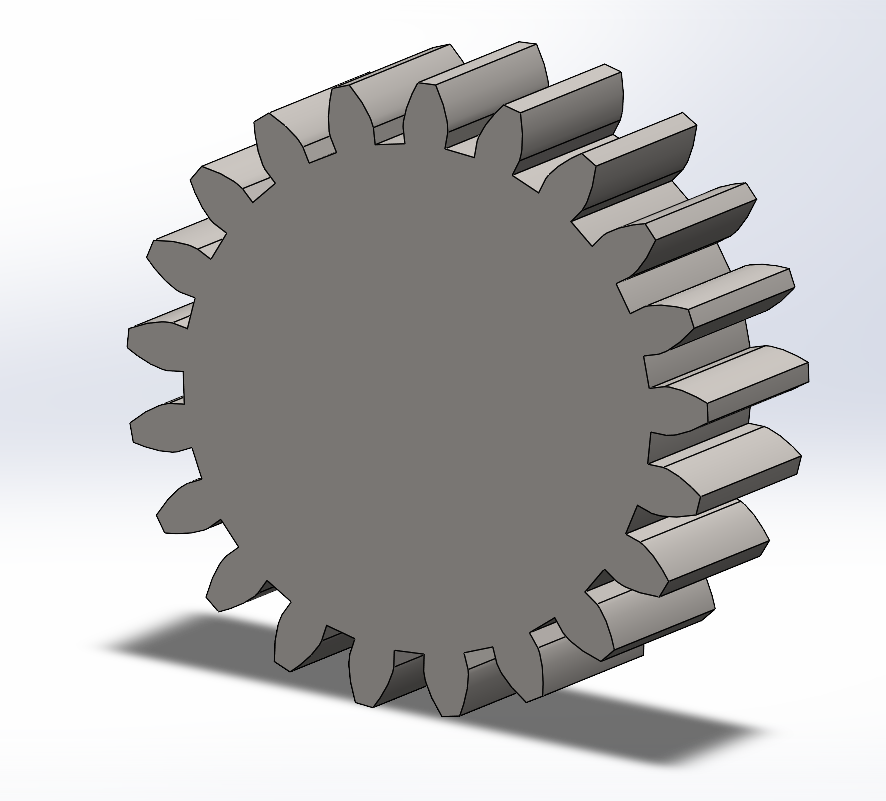
W tym momencie skończyliśmy modelować koło zębate w swojej najbardziej podstawowej, a także surowej formie. Po dodaniu odpowiedniego ścięcia zębów, zaokrągleń oraz operacji pozwalających na zmniejszenie masy modelu, finalny produkt może prezentować się jak poniżej.

Podsumowanie
Dzięki zamieszczonym wskazówkom rysowanie ewolwenty koła zębatego w programie SOLIDWORKS może okazać się być proste i intuicyjne. Dzięki stworzonym równaniom możliwe jest szybkie wprowadzanie zmian w projekcie, a przy odrobinie pracy możliwe jest znacznie zautomatyzowanie procesu tworzenia podobnych modeli. W przypadku napotkania problemów nasze wsparcie techniczne jest zawsze dostępne, aby pomóc w ich rozwiązaniu. Jeśli dopiero zaczynasz swoją przygodę z SOLIDWORKS i chcesz zgłębić tajniki programu, zachęcamy do skorzystania z naszego pakietu szkoleń.